時間:2017-07-04 來源:互聯網 瀏覽量:
今天給大家帶來win7待機不斷網如何設置?,win7係統待機不斷網設置的方法?,讓您輕鬆解決問題。
最新win7待機不斷網怎麼設置?win7係統待機不斷網設置,由納米技術係統率先分享:
說到電腦待機用戶應該都不陌生,待機不僅可以延長硬盤的使用壽命,還能節能電量的消耗。在win7係統中如果是默認待機的話, 那麼係統進入屏保,鎖屏待機之後那麼就會自動處於斷網狀態。有時候我們需要在待機的情況下也進行聯網,對於很多剛接觸到win7的用戶就不知道該如何下手設置。其實我們隻要在電源設置中網卡被“允許計算機關閉設備以節約電源”了,把這項改回來就好了。下麵來看看win7係統待機不斷網設置方法吧。
win7待機不斷網怎麼設置?win7係統待機不斷網設置教程
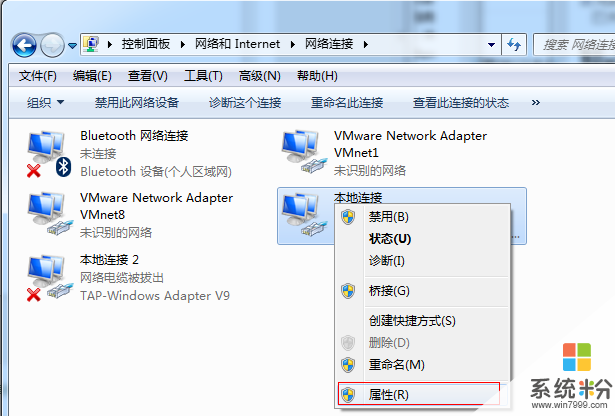
然後在網絡連接屬性頁麵中選擇“配置”

切換到最後一項“電源管理”分頁,把“允許計算機關閉此設備以節約電源”選擇的鉤去掉,確定保存就可以了。
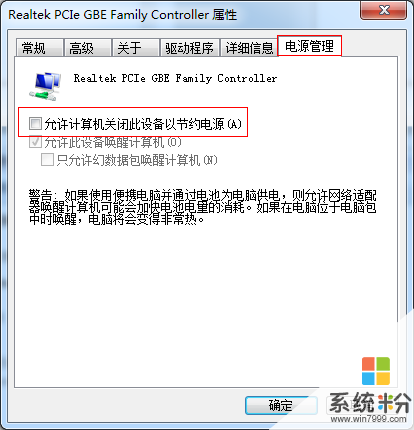
通過以上幾個簡單步驟設置,我們就能輕鬆搞定win7下出現待機而斷網的問題,如果你對待機需要聯網的話,那麼不妨也來試試教程中的方法吧。
以上就是win7待機不斷網如何設置?,win7係統待機不斷網設置的方法?教程,希望本文中能幫您解決問題。